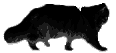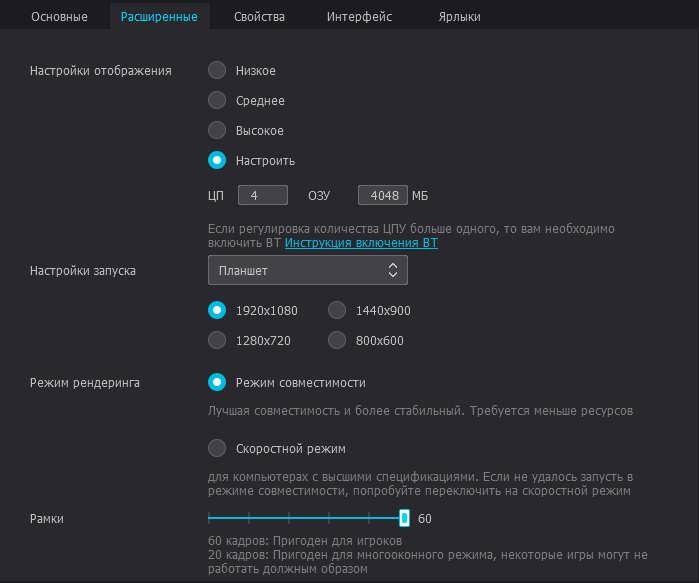
Все информация по запуску и игре в PUBG на MAC Apple
Компьютеры Macintosh не предназначены для игр, но это неплохие машины для работы, творчества. Все эти достоинства конечно хороши, но иногда всё же хочется спросить: «Неужели я не могу играть в PUBG на столь дорогостоящем компьютере?
Оговорюсь, что большинство этих способов работают и на Windows — компьютерах. Официальной поддержки PUBG на Mac нет, но перед нами открываются необыкновенные просторы, когда мы устанавливаем Windows рядом с MacOS. Как вариант, можно использовать виртуальную машину. В нашем тесте мы покажем результаты с полноценного Windows и с виртуальной машины, запущенной с Parallels desktop.
СПОСОБЫ
- Очевидным способом является CUDA. Это видеокарта, подключенная через USB type-C или через порт Thunderbolt. Это довольно затратный метод, но он обеспечит максимальную производительность на физическом железе. Наш стенд — это MacBook Pro 13’ 2017 года. На встроенном железе PUBG мог бы запустится, но всю картину портит интегрированная графика INTEL, которая не годится для игр. Мы использовали NVIDIA GTX 1050Ti 4GB и Bizon Box 3. Таки образом на средних настройках графики в 1080p мы имеем 50–60 fps на реальном Windows и 40–50 fps на Parallels desktop. Очень неплохо использовать с Parallels desktop, т.к внешний монитор не требуется, он эмулируется самой виртуальной машиной, а вот с Windows, установленную через Bootcamp (это программа для установки Windows вместе с MacOS) потребуется эмулятор монитора, который нужно покупать отдельно. Если же у Вас есть один, то можно использовать и его.
- Облачные сервисы активно рекламируются среди блоггеров. Они позволят получить опыт от игры без привязки к громоздкой видеокарте. Тем временем у Вас может быть открыто с десяток вкладок в браузере, проигрываться трек в iTunes. Наиболее продвинутым сервисом является NVIDIA GeForce NOW. Хотя он не поддерживается в России, NVIDIA не против того, что мы будем играть на европейских серверах. Тут единственное правило: стабильный интернет. Такой сервис дает нам 100–130 Fps на ультра пресете PUBG. После того, как этот сервис выйдет из Beta-теста месяц игры будет стоить достаточно много: 649 рублей в месяц. За такое производительное железо-это приемлемая цена.
- Этот сценарий подразумевает то, что у Вас уже есть игровой ПК. В данный момент он недоступен, но его разработка уже ведется. Речь идет о сервисе NVIDIA. Вы сможете играть задействуя мощность своего игрового компьютера, играя на Mac. Игра будет запущена на вашем удаленном компьютере, а вы сможете ею управлять. Таким образом вы можете дать поиграть и другу.
Таким образом, можно играть на ограниченной платформе Mac в ресурсоемкие игры, в том числе и в PUBG. Во время тестов Mac выдавал невероятно четкую и восхитительную картинку на своем Retina-дисплее. В целом результат нам понравился, но для его достижения необходимо много ресурсов: психологических и финансовых.
Как запустить PUBG Mobile на Windows-компьютере или Mac с помощью эмулятора Nox App Player
Шаг 1. Скачайте Nox Player с официального сайта – https://ru.bignox.com/
Шаг 2. Установите эмулятор, откройте программу и добавьте Google-аккаунт;
Шаг 3. На рабочем столе эмулятора откройте Google Play, введите в поиске PUBG Mobile и установите игру;
Шаг 4. Зайдите в настройки Nox Player — значок шестеренки в правом верхнем углу;
Шаг 5. Откройте вкладку «Общие настройки», чтобы установить необходимые параметры, и перейдите в пункт «Расширенные настройки». Выполните следующие действия:
- В пункте Настройки отображения установите параметр ЦП на значение 2 или выше (в зависимости от вашего процессора) и ОЗУ на 2048 Мб или выше;
- В пункте Настройки запуска выберите режим Планшет и разрешение 1280 х 720 пикселей;
- В пункте Режим рендеринга выберите конфигурацию Скоростной режим и переместите ползунок на значение 60;
- В пункте Графический рендер выберите OpenGl — он намного стабильнее.
Шаг 6. Сохраните настройки и перезапустите эмулятор.
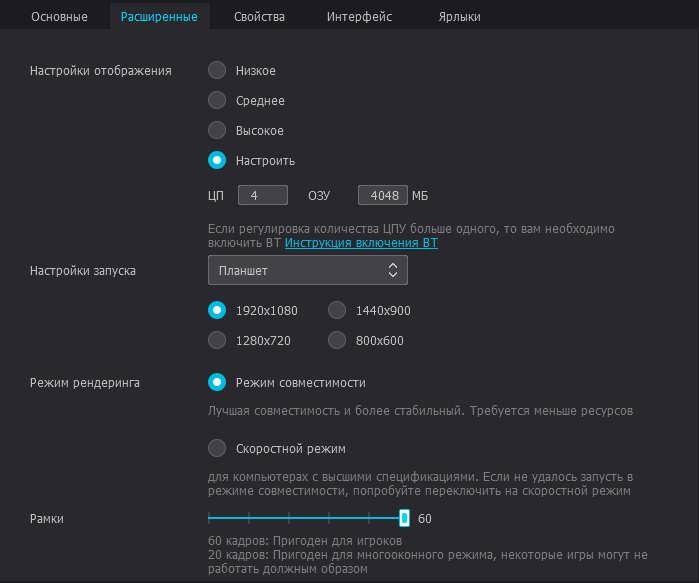
Готово! Теперь заходите в PUBG Mobile через эмулятор и наслаждайтесь игрой. Настройки для управления выставлены по умолчанию: для направления прицела используется мышь, за перемещение героя отвечают кнопки WASD, перезарядка оружия — на R и так далее. Все кнопки, отвечающие за те или иные действия, выделены полупрозрачными иконками.

Как запустить PUBG Mobile на Windows-компьютере или Mac с помощью эмулятора BlueStacks
Шаг 1. Скачайте BlueStacks с официального сайта –
Шаг 2. Установите эмулятор, откройте программу и добавьте Google-аккаунт;
Шаг 3. На рабочем столе эмулятора откройте Google Play, введите в поиске PUBG Mobile и установите игру;
Шаг 4. Зайдите в настройки BlueStacks, чтобы установить необходимые параметры. Выполните следующие действия:
- В пункте Экран установите разрешение вашего дисплея и выберите подходящий параметр DPI;
- В пункте Движок выберите графический рендер OpenGl, установите параметр ЦП на значение 2 или выше (в зависимости от вашего процессора) и ОЗУ на 1024 Мб или выше;
Шаг 5. Сохраните настройки и перезапустите эмулятор.
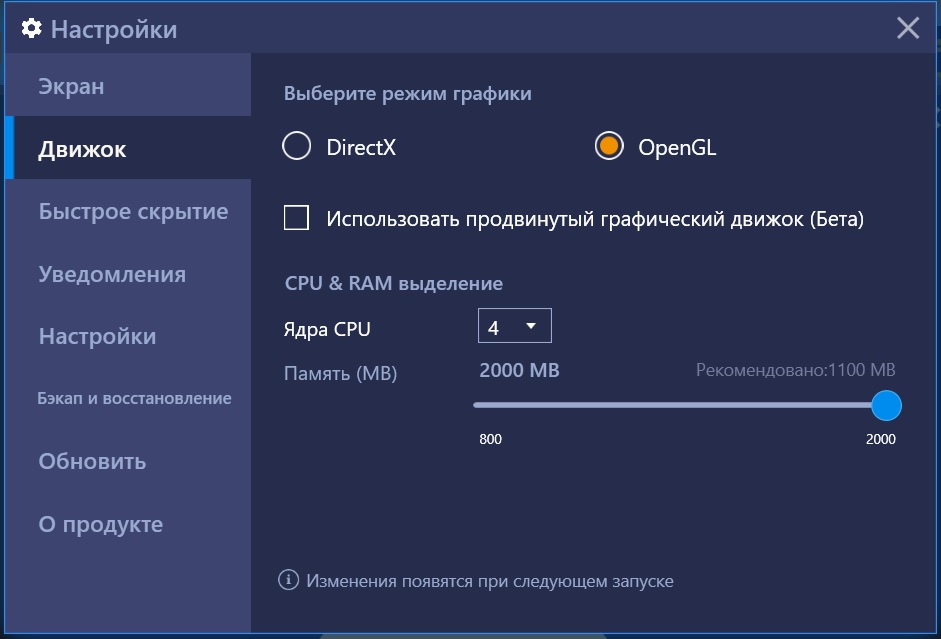
Готово! Можно заходить в PUBG Mobile и играть.
Опытным путем удалось выяснить, что через BlueStacks игра работает намного стабильнее, даже если выставить максимальные настройки графики. По умолчанию выставлены такие же настройки управления, что и в Nox, однако есть одно важное отличие — в BlueStacks не работает правая кнопка мыши для перехода в режим прицеливания. Приходится устанавливать любую другую свободную кнопку.
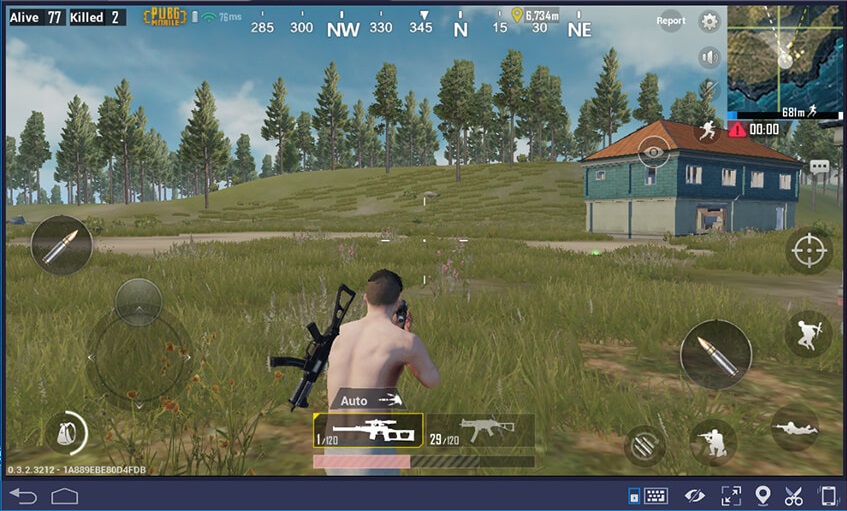
Можно ли запустить официальный PUBG на Mac?
К сожалению, PLAYERUNKNOWN’S BATTLEGROUNDS не доступна на Mac.